Многие пользователи получали сообщение об ошибке «iTunes не может прочитать содержимое iPhone»От Apple. Более того, поспешное нажатие «ОК» без проверки сообщения об ошибке откроет только новую банку червей. Помните, что этот параметр в сообщении об ошибке не исчерпать пространство вашей системы, но вытрите свой iPhone с чистого листа, что также приведет к полному уничтожению данных.
В Windows, Mac или iPad iTunes выдает эти ошибки беспорядочно, заставляя пользователей приходить в ярость. У нас есть множество идей, позволяющих решить эту проблему и избежать возврата к заводским настройкам, чтобы спасти ваши запасы данных.
Содержание: Часть 1. Причины, по которым iTunes не может прочитать содержимое iPhoneЧасть 2. Как исправить iTunes не может прочитать содержимое iPhoneЧасть 3. Исправить iTunes не удалось подключиться к этому iPhone в WindowsЧасть 4. Подведение итогов.
Люди также читают:Лучшие решения проблемы «Skype не может подключиться к Mac»[Исправлено] Операция не может быть завершена, если элемент используется
Часть 1. Причины, по которым iTunes не может прочитать содержимое iPhone
Корни iTunes не могут прочитать содержимое iPhone
К сожалению, Apple не дала точного объяснения источников этого раздражающего сообщения об ошибке. Эксперты часто считают, что файлы были неправильно написаны сторонним программным обеспечением. Таким образом, вы можете использовать расширенные средства удаления приложений, чтобы обуздать мошенническое программное обеспечение.
iMyMac PowerMyMac поставляется с инструментами очистки и оптимизации, разработанными, чтобы зажечь новую жизнь в вашем Mac одним щелчком мыши. Это пригодится для поврежденных файлов в iTunes и сломанных файлов. Он разработал деинсталлятор с необработанными алгоритмами для глубокого сканирования, чтобы стереть остатки изгнанного приложения.

Кроме того, это сообщение об ошибке также преследует взломанные устройства iOS. Это происходит из-за того, что CYDIA или его приложения пытаются исправить файлы iPhone. Испорченный Данные iTunes DB или iTunes CDB также вызывает этот глюк.
Убедитесь, что вы надежно подключили USB-кабель. Попробуйте перезагрузить компьютер; это может взломать код в мгновение ока. Испытайте удачу, попробовав сначала этот метод.
Устранить проблему путем удаления и повторной установки iTunes
С самого начала закройте iTunes и отключите гаджет сразу же после появления уведомления об ошибке. Не нажимайте кнопку «ОК» любой ценой, поскольку он уничтожает все. Загрузите последнее обновление iTunes и установите эту версию для большей стабильности.
Если вы установили самую последнюю версию iTunes, вам необходимо удалить ее со своего компьютера. Убедитесь, что вы удалили все следы iTunes с вашего Mac с помощью специального деинсталлятора. После установки перезагрузите компьютер и попробуйте снова подключить iPhone.
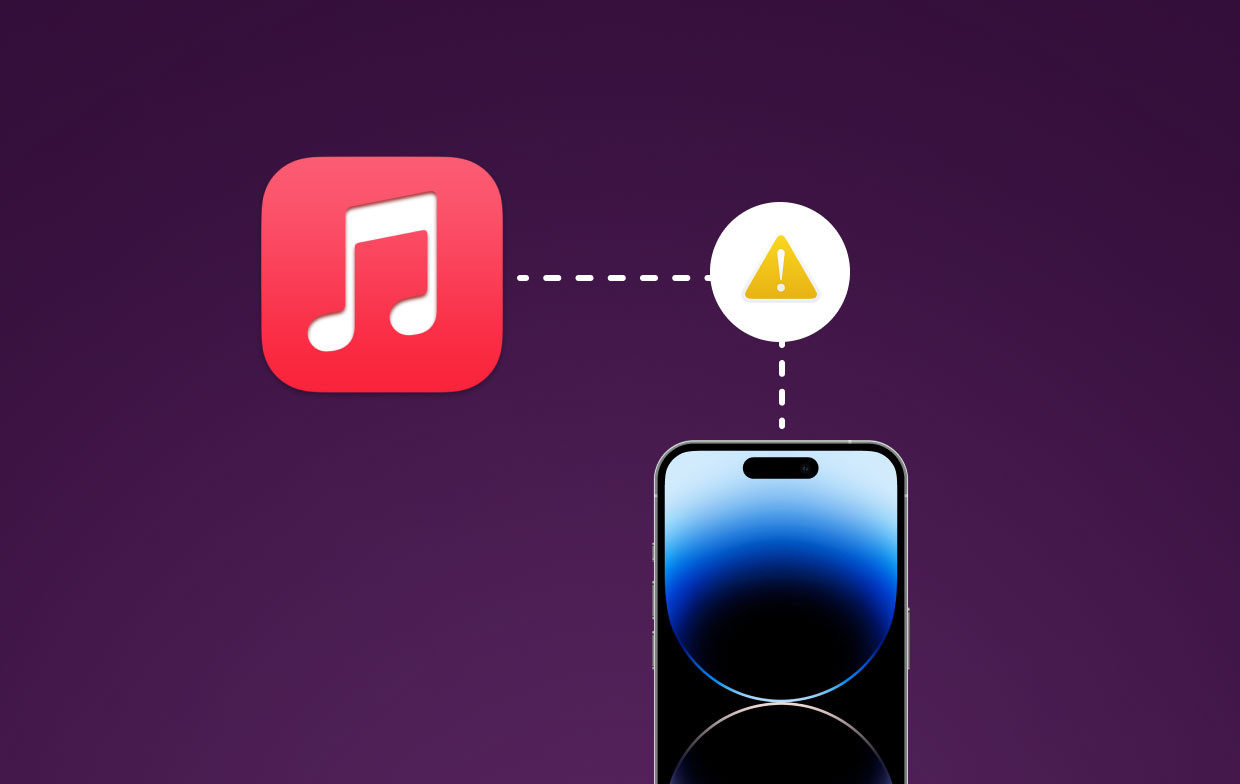
Часть 2. Как исправить iTunes не может прочитать содержимое iPhone
Удалить песни из плейлиста
Поскольку ошибка «iTunes не может прочитать содержимое iPhone» возникает из-за неработающей базы данных на вашем устройстве, удаление песни из списка воспроизведения позволяет узнать, сигнализирует ли она о перезаписи поврежденного файла. Отключите гаджет iOS от Mac.
- Запустите iTunes и выделите «Плейлисты» в раскрывающемся подменю «Библиотека».
- Нажмите и удерживайте песню в списке воспроизведения, а затем нажмите "Удалить".
- Далее включи его обратнои подключите его к Mac с запущенным iTunes.
- Проверьте, исправили ли вы проблему.
Это сделает работу по изменению поврежденного индекса банка данных iTunes. Если вы все еще в тупике, попробуйте другие процедуры, указанные ниже.

Переименовать файл базы данных iTunes
Вы также можете заставить ваше устройство iOS снова создать файл базы данных. Это влечет за собой переименование существующей базы данных с помощью удобного приложения. Мы рекомендуем iFunbox, так как он находится на переднем крае специализированного программного обеспечения в этой области. Скачайте и установите iFunbox.
Шаг 1. Подключите iPhone к iFunbox.
Подключите свой iPhone, и iFunbox сразу обнаружит гаджет. Нажмите «Мое устройство», а затем нажмите «Панель инструментов» на левой панели. Выберите файловую систему пользователя. Для взломанных устройств системные файлы относятся к файловой системе RAW.
Шаг 2. Перейдите к папке с именем iTunes Control.
Вы должны получить доступ к списку системных реестров. Перейдите в папку с именем iTunes control. Выделите папку «Музыка» и нажмите «Копировать на Mac», чтобы создать резервную копию музыкальной библиотеки, сохраненной на вашем iPhone. Это позволяет вам восстановить его позже.
Шаг 3. Переименуйте файл с названием iTunes CBD.
Запустите папку с названием iTunes. Найдите файл с названием iTunes CBD и выберите «Переименовать». Перезагрузите файл в iTunes CBDx. Закройте iFunbox, а затем откройте iTunes.
После того, как iFunbox переименует индекс базы данных, вы должны успешно выполнить это без боя. Если у вас нет активной учетной записи iCloud или у вас есть локальные файлы, воспользуйтесь этим инструментом для восстановления всего реестра. Запустите iFunbox, перейдите в папку iTunes Control, выделите и сотрите Музыка папку.
Запустите меню iTunes и нажмите «Добавить папку в библиотеку». Выберите папку «Музыка», для которой вы создали резервную копию, и нажмите «Выбрать папку». iTunes автоматически организует содержимое в реестре, доступном через область «Библиотека», по песням, альбомам и исполнителям.
Просто перетащите предварительно выбранные файлы, чтобы восстановить их на iPhone, в разделе «Устройства». iTunes сразу же начнет копировать объекты на ваше устройство.
Наконечник: Если вы пробовали все способы решить проблему, но она все еще возникает, вы можете использовать конвертер музыки из DumpMedia чтобы заменить способ прослушивания песен iTunes. С помощью этого инструмента вы можете загружать все песни из iTunes и слушать их в автономном режиме, не платя за премиум-аккаунт.
Часть 3. Исправить iTunes не удалось подключиться к этому iPhone в Windows
Сначала попробуйте устранить неполадки, обновив Windows, iOS или iTunes, если вы перезапустите и обнаружите ошибку.

Деактивировать антивирус
Стороннее антивирусное программное обеспечение часто может приводить к проблемам с подключением iTunes к вашему устройству. Чтобы убедиться в этом, на мгновение приостановите работу антивируса и попробуйте снова подключить iPhone. Если это сработает, вам следует настроить iTunes как исключение для брандмауэра антивирусного программного обеспечения.
Сбросить настройки местоположения и конфиденциальности
Измените настройки местоположения и конфиденциальности, чтобы решить проблему. Перейдите в приложение «Настройки» на своем устройстве, нажмите «Общие», а затем нажмите «Сброс». На последовательном экране нажмите "Сбросить местоположение и конфиденциальность", а затем щелкните Сбросить настройки для подтверждения.
После сброса подключите гаджет к Mac или ПК. Откройте iTunes и при появлении запроса щелкните «Доверять» в уведомлении на вашем устройстве.
Часть 4. Подведение итогов.
Надеюсь, эта статья исправила ошибку «iTunes не может прочитать содержимое iPhone» и избавила вас от надвигающегося кошмара. Восстановление исходных заводских настроек iPhone должно быть только крайней мерой, чтобы дать вашему устройству новую жизнь. Пользователи Windows могут захотеть проверить другие методы, распространенные в Интернете.
Какой метод помог вам справиться с ошибкой? Это сработало? Не стесняйтесь записывать сообщение в разделе комментариев ниже.




Ясин2022-11-02 19:49:22
часть 1 в порядке для меня .. большое спасибо
Тьяго Кампос2022-02-04 23:41:15
Часть 2, «Переименовать файл базы данных iTunes», помогла открыть содержимое iPhone в Finder! Спасибо! Наконец-то я могу управлять своим iPhone с помощью своего Macbook.
Kat2021-09-10 23:14:43
Работал над тем, чтобы мой iTunes перестал настаивать на том, что он не может «читать содержимое моего iPhone ...». Отлично!
iMyMac2021-09-11 06:03:40
Рад помочь вам!